CAD中如何设置图层
CAD中如何设置图层
在CAD中,理解和使用图层是非常重要的,它直接关系到图纸是否更有价值性,那么在CAD中如何设置图层呢?下面小编为大家讲解一下方法。
第一步,打开CAD图纸,这里小编新建一个
第二步:可以在CAD图纸的左上方找到“图层控制”,下拉菜单,看见“图层控制”下拉菜单里面只显示一个“0”图层。
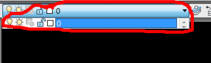
第三步:鼠标放置在“图层特性”的下拉菜单左侧的,看到“图层特性管理器”如图所示:

第四步:单击“图层特性管理器”,出现一个对话框,如图所示:
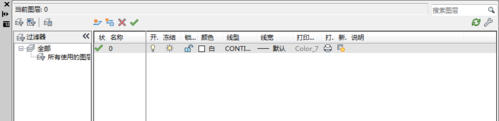
第五步:鼠标放置在“新建图层”这个图标上面,看见新建图层的提示,如图所示
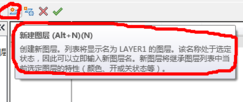
第六步:点击“新建图层”,我们可以看见出现了新的图层“图层1”,如图所示:

第七步:在名称下面点击“图层1”,将图层的名称改为我们需要用到的图层。
第八步:关闭对话框,返回文件,接着查看“图层特性”下拉菜单,一个新图层就建好了.
注意事项
图层的名称我们可以根据自己的喜好(推荐使用有意义的命名)进行设置。
推荐阅读:CAD快捷键
推荐阅读:CAX是什么意思
·2024中望教育渠道合作伙伴大会成功举办,开启工软人才培养新征程2024-03-29
·中望将亮相2024汉诺威工业博览会,让世界看见中国工业2024-03-21
·中望携手鸿蒙生态,共创国产工业软件生态新格局2024-03-21
·中国厂商第一!IDC权威发布:中望软件领跑国产CAD软件市场2024-03-20
·荣耀封顶!中望软件总部大厦即将载梦启航2024-02-02
·加码安全:中望信创引领自然资源行业技术创新与方案升级2024-01-03
·“生命鸨卫战”在行动!中望自主CAx以科技诠释温度,与自然共未来2024-01-02
·实力认证!中望软件入选毕马威中国领先不动产科技企业50榜2023-12-27
·玩趣3D:如何应用中望3D,快速设计基站天线传动螺杆?2022-02-10
·趣玩3D:使用中望3D设计车顶帐篷,为户外休闲增添新装备2021-11-25
·现代与历史的碰撞:阿根廷学生应用中望3D,技术重现达·芬奇“飞碟”坦克原型2021-09-26
·我的珠宝人生:西班牙设计师用中望3D设计华美珠宝2021-09-26
·9个小妙招,切换至中望CAD竟可以如此顺畅快速 2021-09-06
·原来插头是这样设计的,看完你学会了吗?2021-09-06
·玩趣3D:如何使用中望3D设计光学反光碗2021-09-01
·玩趣3D:如何巧用中望3D 2022新功能,设计专属相机?2021-08-10
·CAD旋转网格操作后图形不圆2016-11-15
·CAD常用功能:全局线型比例LTSCALE2021-06-10
·CAD如何找到消失的命令行2022-04-07
·如何应对CAD视口中的图形无法编辑的情况2023-12-01
·CAD的常用快捷键对比图2017-07-24
·CAD如何画灯笼2022-01-20
·CAD如何标注折弯尺寸和公差尺寸2018-02-24
·CAD如何输入乘号X2019-09-03














